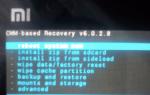Kā pats salikt sistēmas bloku. Spēļu datora salikšana ar savām rokām Kā pats salikt sistēmas bloku, soli pa solim instrukcijas
Jebkura tehnoloģija laika gaitā noveco un ir jāaizstāj. Personālie datori nav izņēmums. Viss jau būtu labi, bet cenu kāpums ļoti smagi skāra kabatu. Gatavs jaudīgs galddators maksās aptuveni 1500 USD. Izmaksas izskatās astronomiskas un mazina vēlmi meklēt jaunu sīkrīku, taču no šīs situācijas ir izeja - salikt ierīci pašam. Šajā rakstā jūs uzzināsit, kā pats salikt datoru no komponentiem un kā tos pareizi izvēlēties.
Mēs atceramies par iespaidīgiem pakalpojumiem
Detaļu atlase atsevišķi ne tikai apmierinās visas vajadzības, bet arī ievērojami samazinās galīgās izmaksas par visu sistēmas bloku. Turklāt, ja jūs pats saliekat datoru no komponentiem, visas īpašības precīzi atbildīs jūsu cerībām.
Svarīgs! Pārdošanas konsultanti apzināti iebiedē nepieredzējušus lietotājus ar faktu, ka pašmontāža padara nomaiņu saskaņā ar garantiju neiespējamu. Šeit nav ne kripatiņas patiesības, jo katrai daļai būs garantijas talons, un, ja tā pēkšņi neizdodas, jūs vienmēr varat to nomainīt vai nodot remontam garantijas ietvaros.
Detalizēti apskatīsim visu informāciju par sastāvdaļām un to izvēles galvenajām niansēm.
CPU, mātesplate un RAM
Kā pašam salikt datoru? Pirmkārt, jums vajadzētu sākt aizpildīt sistēmas vienību. Sāksim izvēlēties procesoru, kas ir datora “sirds”.
Jauda
Vispirms jums ir jānosaka galddatora izmantošanas mērķis. Ja esat pieradis strādāt ar prasīgu programmatūru vai spēlēt datorspēles, tad jāpievērš uzmanība jaudīgiem procesoriem. Jo lielāks ir tās darbības ātrums, jo ātrāk ierīce darbojas.
Ir divi galvenie rādītāji, kas jums jāzina, lai pats saliktu datoru no komponentiem:
- Pulksteņa frekvence. Nevajadzētu izvēlēties komponentus, kuru vērtība ir mazāka par 2 GHz.
- RAM. Pat neskatieties uz nūjām, kuru vērtība ir mazāka par 2 GB.
Labākais variants ir tad, ja šie rādītāji ir 2 reizes lielāki par noteikto minimumu. Atsevišķā rakstā, kurā varat sekot saitei, mēs esam sagatavojuši jums daudz noderīgas informācijas un.
Svarīgs! Ja izvēlaties procesoru, veltiet laiku, lai iepazītos ar tā kešatmiņu. Būtiski ir modeļi ar ietilpību vismaz 3 MB.

Mātesplate
Pāriesim pie mātesplates, uz kuras burtiski balstās visa ierīce:
- Mēs iesakām iepazīties ar tādiem slaveniem ražotājiem kā: ASUS, Gigabyte, Foxconn, Msi.
- Lai jūsu mašīna būtu jaudīga, priekšroka jādod ATX platēm, jo tām ir vislielākais tapu skaits, kas atvieglo turpmākus jauninājumus. Un šādu mātesplati ir ļoti viegli uzstādīt sistēmas vienībā.
Svarīgs! Pirmkārt, jums ir jāpārliecinās, vai izvēlētais procesors ir saderīgs ar mātesplati. Ja ierīces nav savietojamas, instalēšanas laikā jūs saskarsities ar milzīgām problēmām.
RAM
Nu, RAM (brīvpiekļuves atmiņa). Tagad visjaunākie modeļi darbojas pēc DDR3 vai DDR4 principa. Šīs ir iespējas, kuras mēs apsvērsim. Bet RAM veida izvēle nav vissvarīgākā lieta. Vissvarīgākais parametrs ir atmiņas apjoms. Datoru vēlams aprīkot ar diviem 8 GB stiķiem, tad būs lielākas iespējas pašiem no komponentiem salikt jaudīgu datoru.

Videokarte
Sveiki spēlētāji! Visa monitorā redzamā satura kvalitāte ir tieši atkarīga no šī komponenta. Šīs daļas izvēles nozīme ir ne mazāk svarīga kā iepriekšējās, it īpaši, ja plānojat pats salikt datoru no komponentiem un vēlaties, lai tas pilnībā atbilstu jūsu prasībām.
Kritēriji šeit ir līdzīgi RAM:
- Lielāks tilpuma apjoms raksturo modeļu kvalitāti.
- Ja runājam par ražotājiem, tad jāseko līdzi Nvidia un AMD, kas tehnoloģiju tirgū jau sen jūtas komfortabli.
Svarīgs! Ja iegādājaties videokameru no kāda no iepriekšminētajiem ražotājiem, tad iespēja uzklupt uz “izdegušu” iekārtu samazinās līdz nullei.
Kā izveidot spēļu datoru? Par spēlētājiem svarīgākajām detaļām jau runājām, tagad jāatrod viņiem piemērots uzturs.
Nedaudz par barošanas bloku
Ja vēlaties izveidot jaudīgu datoru, barošanas avotam jābūt vismaz 700 vatiem. Ja dodat priekšroku modeļiem ar mazāku jaudu, jūs riskējat šo ierīci izdegt mazāk nekā mēneša laikā. Jūs varat apdrošināties un iegādāties UPS (nepārtrauktās barošanas avots). Nepārtrauktās barošanas avots pasargā jūs no pēkšņiem strāvas padeves pārtraukumiem un iedarbināšanas.
Datu krātuve
Nu mūsu dators ir gandrīz gatavs, atliek tikai atlasīt vēl dažas detaļas un viss būs gatavs. Tagad mēs runāsim par cieto disku (cieto disku):
- Labākais variants ir uzreiz uzstādīt divas daļas.
- Vēlams dot priekšroku tiem modeļiem, kuru rotācijas ātrums ir no 7200 apgr./min, un šādas ierīces jaudai jābūt vismaz 1 TB.
Svarīgs! Ja jums ir labs budžets, tad HDD vietā. SSD ir daudzkārt ātrāki, taču tie arī maksā daudzkārt dārgāk nekā cietie diski ar iepriekšējo tehnoloģiju.
Braukt
Nu, šeit viss ir atkarīgs no garšas un krāsas. Daži lietotāji neuztraucas tos iegādāties, jo neviens vairs nepērk diskus. Bet, ja esat spēļu, filmu un programmatūras kolekciju īpašnieks, pārbaudiet tādus ražotājus kā Sony un Pioneer.
Svarīgs! Vecos modeļus, piemēram, CD-ROM, labāk neņemt. Visticamāk, mūsdienu tehnoloģiju tirgū jums nebūs iespējas pat saskarties ar šādām ierīcēm.

Datora ierīces montāža ar savām rokām
Kur sākt montēt datoru? Ja esat atvedis visus savus pirkumus mājās, varat sākt instalēšanu.
Svarīgs! Katra daļa ir aizsargāta pret nepareizu montāžu. Ja komponents nevēlas tikt instalēts, vienkārši mēģiniet to instalēt citādi.
Pāriesim pie soli pa solim sniegtām instrukcijām stacionāra personālā datora montāžai:
- Jums ir jāatver sistēmas vienība. Noņemiet sānu vāku, izmantojot skrūvgriezi, un uzstādiet PSU (barošanas avotu) tai paredzētajā vietā. Montāžas caurumi precīzi pateiks, kā to uzstādīt.
- Tagad ir pienācis laiks pievērsties dzesēšanas sistēmai. Minimālais dzesētāju skaits sistēmā nedrīkst būt mazāks par diviem. Viens no ventilatoriem nodrošina gaisa plūsmu un atrodas sistēmas vienības priekšējā daļā. Otrais “izsūknē” karsto gaisu un atrodas sistēmas vienības aizmugurē. Stiprināšanai parasti izmanto pašvītņojošas skrūves vai īpašas gumijas skavas.
- Ar īpašu piesardzību mēs uzstādām visas iegādātās sastāvdaļas uz mātesplates. CPU (centrālais procesors) ir jānostiprina tā, lai mātesplates savienotājs atbilstu procesora tapām. Ventilators ir uzstādīts virs procesora, izmantojot tam pievienotos stiprinājumus.
Svarīgs! Noteikti uzklājiet vieglu termopastas slāni uz CPU virsmas, lai turpmāk izvairītos no augstas temperatūras iedarbības.
- Mēs savienojam dzesētāju ar mātesplati, izmantojot CPU FAN savienotāju.
- Mēs uzstādām statīvus zem mātesplates “kastē”. Neaizmirstiet par spraudni, kas neļauj putekļiem un citiem gružiem iekļūt iekšā.
- Mēs ievietojam RAM sticks. Lai instalētu, jums ir jāizvelk aizbīdņi un viegli jānospiež RAM, līdz dzirdat raksturīgu klikšķi.
- Mēs atkal paņemam galveno plati un ievietojam to gatavajā vietā topošās ierīces korpusā. Uzmanīgi pārbaudiet, vai visi savienotāji datora aizmugurē ir savās vietās. Mēs piestiprinām galveno plati ar skrūvēm.
- Meklējam piedziņas vietu. Jums ir jānoņem vāciņš un jāievieto optiskais diskdzinis no ārpuses, nostiprinot to ar skrūvēm.
- Pienāca cietā diska kārta. Parasti tam ir atvēlēta vieta pašā apakšā. Vislabāk ir uzstādīt no iekšpuses. Neaizmirstiet par strāvas un signāla kabeļu pievienošanu. Pievelciet skrūves, lai to nostiprinātu.
- Mēs atveram spraudni vietā, kur tiks uzstādīta videokarte. Parasti tas tiek fiksēts uz bloka aizmugurējās sienas. Ievietojiet karti tāfeles slotā un pieskrūvējiet to.
- Tagad jums jāsāk savienot vadus. Pievienojiet visas sastāvdaļas strāvas avotam un nostipriniet ar aizbīdņiem, ja tādi ir.
- Tagad jums ir jāsavieno “māte” un korpusa panelis. Ir nepieciešams, lai visi sistēmas vienības indikatori būtu savienoti ar atbilstošajiem savienotājiem.
- Mēs savienojam atlikušos savienotājus: USB un audio.
- Nu, procedūras beigās jums ir jāatjauno kārtība dzelzs kastē, jo vajadzētu būt haotiskam vadu tīklam.
Mēs ievietojam vāku vietā. Mēs pievienojam datoram visus piederumus un pārbaudām jaunizveidotās ierīces funkcionalitāti.
Sveiki draugi! Ja esat datoru entuziasts, tad mācieties patsDatora salikšana jums nesagādās grūtības.
Kad es uzrakstīju šo rakstu, es to uzreiz parādīju cilvēkam, kurš nekad nebija montējis personālo datoru. Viņš to rūpīgi izlasīja un sāka man uzdot jautājumus, no kuriem es sapratu, ka publikācija steidzami jāpapildina ar daudzām sīkām detaļām, tikai tad tā kļūs saprotama iesācējiem.Rezultātā es vairākas reizes gandrīz pilnībā pārrakstīju rakstu un tikai tagad es to piedāvāju jūsu uzmanībai.
Savā pēdējā publikācijā es jums paskaidroju, bet šodien mēs patstāvīgi saliksim klasisko datoru.Vislabāk datoru salikt uz galda, lai visu varētu redzēt un būtu pēc iespējas ērtāk. Sāksim aruzklājot procesoram termisko pastu un ievietojot to mātesplates ligzdā, pēc tam saliekam procesora dzesētāju un pievienojam to, pēc tam ievietojam RAM moduļus speciālajos mātesplates savienotājos, pēc tam montējam korpusā barošanas bloku un pievelkam vadus, nostiprinām sistēmas blokā SSD, HDD un tikai pēc tam ievietojam korpusā mātesplati. .
Kā pašam salikt datoru
Pirmkārt, mums ir jāiegādājas termopasta un uz procesora jāuzklāj plāns slānis. Tas ir lēts un parasti tiek pārdots kopā ar īpašu cieto karti, ar kuras palīdzību to burtiski izsmērē virspusē. Kāpēc jums nepieciešama termopasta? Darbības laikā procesors ļoti uzsilst un ar termopastas palīdzību efektīvi novada siltumu no sevis uz dzesēšanas radiatoru.


Procesora instalēšana mātesplatē
Tagad instalēsim procesors iekšā, manā gadījumā i5 6400 un Asrock z170m pro4s. Ievietojiet procesoru ligzdā ļoti uzmanīgi un uzmanīgi, lai to nesabojātu. Tas jo īpaši attiecas uz AMD procesoriem, jo atšķirībā no Intel procesoriem, kuriem ir kontaktu paliktņi, vispirms ir tā saucamās “kājas”, kuras saliekot procesors pārstās darboties.Tātad, atveram ligzdu mātesplatē, izmantojot sānu aizbīdni un apskatām taustiņus, kas parāda, kā pareizi ievietot procesoru.


Ņemam rokās procesoru un redzam, ka tam ir attiecīgi padziļinājumi un trijstūris stūrī, pateicoties kam instalēšanas procesā būs grūti kļūdīties.

Ar maigu rokas kustību vienkārši ievietojiet procesoru kontaktligzdā,

Mēs pārliecināmies, ka tas tur nekarājas, un aizveram sānu aizbīdni.

CPU dzesētājs
Tālāk es dodu priekšroku pilnībā aprīkot mātesplati un nekavējoties instalēt tajā operatīvo atmiņu ārpus korpusa, jo personīgi ar manām lielajām rokām to darīt šaurās telpās (korpusa iekšpusē) ir problemātiski.
Tātad, mēs skatāmies uz mātesplati un redzam īpašus savienotājus dzesētāja uzstādīšanai, un tur mēs to uzstādīsim.


Tas tiek darīts vienkārši, paņemiet dzesētāju, ievietojiet speciālās kājas caurumos un nofiksējiet tās vietā.

Pēc instalēšanas viss izskatīsies šādi.



Neaizmirstiet arī pievienot dzesētāja jaudu īpašam mātesplates savienotājam CPU VENTILATORS.


RAM
spēka agregāts
Tagad, kad mātesplate ir pilnībā uzlādēta, mēs turpinām instalēšanu korpusā. Daudzi iesaka vispirms korpusā instalēt mātesplati, bet es dodu priekšroku un iesaku sākt ar barošanas bloku, jo, sekojot manam ieteikumam, jūs varat pareizi izstiept visus nepieciešamos vadus un izvairīties no mātesplates bojājumiem, jo ierīce ir parasti ir ļoti liels un aizņem daudz vietas. Viena neveikla kustība un var viegli sabojāt mikroshēmas - ardievu mātesplati. Manā gadījumā GMC Forge korpuss un Aerocool KCAS 600W barošanas bloks.
Ierīces uzstādīšana ir ļoti vienkāršs process. Mēs uzstādām, izstiepjam vadus pēc vēlēšanās un ieskrūvējam skrūves speciālos caurumos korpusa aizmugurē.





Vēlos atzīmēt, ka strāvas padeve vienmēr ir uzstādīta tā, lai ventilators būtu vērsts uz leju, kad iekārta ir uzstādīta apakšā. Korpusa iekšpusē varat noteikt savu mikroklimatu un temperatūru, tāpēc būs labāk, ja barošanas bloks iesūks vēsu gaisu no ārpuses, nevis siltu gaisu no iekšpuses.
SSD un HDD
Tagad pirms mātesplates instalēšanas tā paša iemesla dēļ kā ar barošanas avotu. Mēs ievietojam cietvielu disku un cieto disku attiecīgajos sprostos, ja tādi ir; ja tādi nav, tad vienkārši pieskrūvējiet tos korpusā. Man būs Patriot Spark 128gb un Seagate Barracuda 7200 1000gb, kas smagi strādās pie manas sistēmas.



Mātesplate
Pāriesim pie mātesplates uzstādīšanas korpusā. Pašai mātei ir speciāli caurumi stiprināšanai, atkarībā no modeļa šo caurumu skaits var atšķirties. Mēs ievietojam mātesplati korpusā saskaņā ar šiem stiprinājumiem un pievelciet to ar skrūvēm, kas ir iekļautas korpusā.


CPU jauda
Un visbeidzot, viss, kas mums jādara, ir visas šīs lietas savienot kopā. Sāksim ar procesora iedarbināšanu. Strāvas savienotājs var būt 4 vai 8 kontaktu, un tas parasti atrodas tieši blakus procesoram. Mēs atrodam atbilstošo kabeli pie barošanas avota un pievienojam to.


Mātesplates jauda



Korpusa dzesētājs
Pāriesim pie korpusa dzesētāju pievienošanas iesmidzināšanai/izplūdei. Tie ir savienoti ar atbilstošajiem mātesplates savienotājiem ar nosaukumu CHA FUN vai SYS FAN vai līdzīgi.


Tagad savienosim savus diskus, izmantojot SATA interfeisa kabeļus, ar atbilstošajiem slotiem mātesplatē.

Neaizmirstiet pieslēgt papildu strāvu mūsu diskdziņiem. Manā gadījumā to var izdarīt no korpusa aizmugures.

Priekšējā paneļa kabeļu pievienošana mātesplatei
Un visbeidzot es nolēmu atstāt visgrūtāko lietu, kas lielākajai daļai lietotāju rada zināmas problēmas, proti, barošanas pievienošanu priekšējam panelim. Visi savienotāji atrodas mātesplates apakšā. Sāksim ar audio izejām. Paņemiet vadu ar nosaukumu AUDIO un pievienojiet to savienotājam ar tādu pašu nosaukumu.

Izveidojiet savu datoru- Šī ir lieliska iespēja izvēlēties datora komponentus atbilstoši savām individuālajām prasībām un vēlmēm. Turklāt tas ļauj ietaupīt ievērojamu naudas summu un iegūt tieši to, kas jums nepieciešams, ar visām nepieciešamajām īpašībām, nepārmaksājot par montāžu un kārtējo reizi nebagātinot lielos un ne pārāk lielos biroja tehnikas veikalus, kas bieži grēko ar "pildījumu". ” lētas sastāvdaļas pārvērš dārgās, izsmalcinātās. korpusu un pārdodot par trīskāršu cenu.
Šis raksts jūs iepazīstinās soli pa solim izveidot savu datoru, kas tiks maksimāli pielāgots Jūsu personīgajām vajadzībām.
Nopērkamie galddatori bieži vien nav konfigurēti tā, lai tie atbilstu konkrēta klienta vajadzībām. Gadās arī tā, ka pārdotajam datoram ir laba konfigurācija, taču tas ir pārvērtēts izmaksu ziņā. Gatavs dators var apmierināt jūs ar gandrīz visu, izņemot vienu komponentu. Tas pat var nebūt saistīts ar datora funkcionālo pusi, bet gan ar estētisko. Piemēram, jums var nepatikt sistēmas vienības korpuss.
No otras puses, rūpīgi izvēloties katru savas sistēmas komponentu, jūs varat ne tikai brīvi izvēlēties dažādu ražotāju komponentus, bet arī salikt datoru par daudz zemāku cenu. Jums nav jāuztraucas par garantiju. Tas ir arguments, ko daudzi gatavu datoru pārdevēji labprāt izmanto, lai nobiedētu nepieredzējušos pircējus. Iegādājoties elektroniskos komponentus atsevišķi, katrai no tām saņemat arī garantiju, un, ja rodas kāda aparatūras problēma, varat to viegli novērst, nomainot vienu vai otru garantijas komponentu. Tomēr es steidzos nomierināt, ka šādas problēmas ir diezgan reti, mūsdienu datoru komponenti ir ļoti uzticami, tāpēc to atteices iespēja ir diezgan zema. Vēlāk rakstā iepazīsimies ar tehnisko informāciju par atsevišķiem datoru komponentiem un komponenšu ražotājiem, kas palīdzēs izvēlēties tos un salikt datoru ar savām rokām.
Komponentu izvēle datora izveidei
Tālāk ir sniegti datora komponentu apraksti, kas jums būs jāiegādājas, lai izveidotu datoru. Ja jums nav jautājumu par sistēmas bloka komponentu izvēli, jūs zināt, cik tas maksā un kāpēc, vai viss jau ir iegādāts un gaida spārnos, tad varat pāriet uz raksta otro daļu - tieši uz. Bet, ja jums kaut kas nav pilnībā skaidrs un jums ir kādi jautājumi vai šaubas, labāk ir vēlreiz izlasīt šo materiālu, lai galu galā izvēlētos to, kas jums patiešām nepieciešams, saliktu datoru ar savām rokām un nepārmaksātu.
Apsvērsim sistēmas vienības sastāvu, no kā mēs to saliksim? Pirmkārt, tas ir pats procesors, kuru mēs instalēsim mātesplatē. Mātesplate savukārt ir datora pamats, kurā papildus procesoram ir uzstādīta operatīvā atmiņa, skaņas un video kartes. Tālāk apskatīsim, kā izvēlēties gan “mātesplati”, gan citus komponentus.

Tas, kas patiesībā notiek pats “domāšanas process”, ir datora operatīvā atmiņa.
Optiskais diskdzinis ir paredzēts informācijas nolasīšanai no dažāda formāta lāzerdiskiem. Tas, vai ar to aprīkot sistēmas bloku, ir tīri personisks jautājums; tas viss ir atkarīgs no jūsu mērķiem, uzdevumiem un iespējām. Alternatīvi, operētājsistēmu var instalēt, izmantojot sāknējamu USB zibatmiņas disku, un draiverus, programmas un spēles var lejupielādēt internetā.
Strāvas padeve dažkārt nāk komplektā, bet, komplektējot datoru pašam, labāk to ņemt atsevišķi. Tās galvenā īpašība ir izejas jauda.
Un, visbeidzot, tādas ierīces, kas pieder datoram, bet neietilpst sistēmas blokā: monitors, pele, tastatūra, nepārtrauktās barošanas avots (bez kuras var iztikt, bet nav vēlams).
Procesors, mātesplate un RAM
Procesora ātrums ir svarīgs. Jaudīgs procesors nodrošina lielu datora ātrumu. Ja plānojat spēlēt datorspēles vai izmantot dizaina programmas, tad nepieciešams procesors ar takts frekvenci vismaz 2 GHz un vismaz 2 GB RAM. Labāk, ja šie divi rādītāji ir augstāki. Dažas ekstrēmas datorspēles ir ļoti resursietilpīgas, tāpēc jābūt gatavam iegādāties jaudīgu procesoru, augstākās klases AMD vai Intel līnijas pārstāvi. Pievērsiet uzmanību tādam parametram kā kešatmiņa, tas darbojas aptuveni pēc tāda paša principa kā RAM, tikai daudz ātrāk un tieši ietekmē procesora ātrumu. Tas būs lieliski, ja tā apjoms ir 3 MB vai lielāks. Procesori var tikt piegādāti BOX konfigurācijā, kas ir tad, kad tas jau ir aprīkots ar dzesētāju, vai OEM, tādā gadījumā jums būs jāpērk dzesēšanas sistēma procesoram atsevišķi, tomēr tie ir salīdzinoši lēti un pieejami, tāpēc šis jums nevajadzētu būt problēmai.
Vairāk lasi šeit: Kā izvēlēties datoram procesoru>>>
Mātesplate
Mātesplate ir datora "pamats". Mūsdienās vairāki ražotāji ir līderi kvalitātes un cenas ziņā: Gigabyte, Asus, Msi, Foxconn, AsRock. Plus, ja komplektē jaudīgu spēļu datoru, vēlams paņemt ATX formāta mātesplati, jo tai ir lielāks slotu un savienotāju skaits, ērtāk uzstādīt un uzstādīt, un attiecīgi var piestiprināt vairāk dažādu lietu uz to.
Pirms iegādājaties mātesplati datoram, kuru veidojat, pārliecinieties, vai izvēlētais procesors ir ar to saderīgs. Pievērsiet uzmanību ligzdai (procesora uzstādīšanas ligzdai), tai jābūt līdzīgai procesora ligzdai, pretējā gadījumā “akmens” būs jāuzliek uz “mātes” ar āmuru, un tas nav labi. Pievērsiet uzmanību arī tam, vai tajā ir visi nepieciešamie sloti un savienotāji.
Sīkāka informācija šeit: Kā izvēlēties mātesplati>>>
RAM
RAM tagad ir izplatīta divu veidu: DDR2 un DDR3. DDR2 jau nodzīvo savu atvēlēto laiku, tas tiek aizstāts ar ātrāko DDR3, un DDR4 ir ceļā. Mātesplates var atbalstīt vienu vai abus veidus. Bet, protams, labāk ir instalēt tāda paša veida RAM. Princips ir vienkāršs – jo lielāks apjoms, jo labāk. Un, kā jau ne reizi vien teikts, modernam mājas datoram vajag vismaz 2GB.
Vēl vairāk šeit: Kā izvēlēties RAM>>>
Videokarte
Laba grafiskā karte nodrošinās izcilu attēla kvalitāti, un tā ir obligāta tiem, kas strādās ar grafiku vai izmantos DIY datoru datorspēlēm. Nvidia un AMD ir slavenākie zīmoli. Citi ražotāji – ciktāl. Tomēr jums būs ārkārtīgi grūti “saskriet” ar negodīgu ražotāju. Fakts ir tāds, ka ļoti maz cilvēku var atļauties izstrādāt video mikroshēmas. Lielākā daļa videokaršu ražotāju izmanto tehnoloģijas un ražo savus produktus, izmantojot milzu ražotāju licences.
Izvēles nozīme šeit ir tāda pati kā RAM - jo lielāks ir pašas videokartes RAM apjoms un frekvence, jo sarežģītākas rotaļlietas tā apstrādās. Spēlēm RAM jābūt vismaz 1 GB, birojam pietiek ar 512 MB (vai arī jūs varat iztikt ar procesorā iebūvēto video kodolu). Ne mazāk svarīga ir paša video procesora frekvence (no 600 MHz un augstāka) un datu kopnes joslas platums (vismaz 128 biti).
Vairāk var uzzināt šeit: Kā izvēlēties videokarti>>>
Cietais disks vai cietais disks, kas pazīstams arī kā HDD
Lai nemūžinātu mūsu smadzenes par to, kas mums ir svarīgāks, veiktspēja, apjoms vai kas cits, vislabāk datorā instalēt vismaz divus cietos diskus. Viens cietais disks ar lielu griešanās ātrumu 7200-10000 apgr./min operētājsistēmai (šobrīd tie tiek aizstāti ar cietvielu SSD diskdziņiem), un otrs cietais disks ar ātrumu vismaz 5400-7200 apgr./min failu glabāšanai. Ieteicams izvēlēties modeļus ar griešanās ātrumu 7200. Tie optimāli apvieno piekļuves ātrumu un mērenu sildīšanu.
Cietā diska galvenais mērķis ir ilgstoša datu glabāšana. Attiecīgi jums ir jāizvēlas tā ietilpība atkarībā no tā, cik daudz šo datu tajā glabāsit. Ja esat filmu fans un jums ir liela filmu kolekcija, it īpaši, ja filmas ir HD formātā, tad, jo lielāka ir cietā diska ietilpība, jo labāk. Šobrīd cenas cietajiem diskiem ir ievērojami samazinājušās. Diezgan lēti var iegādāties 1TB cieto disku. Turklāt izmaksas par 1 GB informācijas glabāšanu ievērojami samazinās, palielinoties izvēlētā cietā diska kopējam apjomam. Izvēloties cieto disku, pievērsiet uzmanību tādam raksturlielumam kā buferatmiņas apjoms. Pašlaik galvenokārt tiek prezentēti modeļi ar buferi 16, 32 un 64 MB. Vēlams izvēlēties pēdējo. Tāpat pārliecinieties, ka esat iegādājies SATA3 tipa cieto disku no laba ražotāja un ar sniegto garantiju, tas problēmu gadījumā ļaus to bez maksas salabot vai nomainīt.
Sīkāka informācija par to, kā izvēlēties cieto disku >>>
Rāmis
Korpusa izvēle būs atkarīga no jūsu estētiskajām vēlmēm. Dažos gadījumos ir iepriekš instalēts barošanas avots. Ja izvēlaties šādu korpusu, pārliecinieties, vai barošanas avota izejas jauda ir pietiekama, lai savienotu visas nepieciešamās sistēmas sastāvdaļas.
Kā izvēlēties datora korpusu >>> lasiet šeit.
spēka agregāts
Labākais risinājums būtu iegādāties barošanas avotu ar nepārtrauktās barošanas avotu (UPS). Jebkurā gadījumā ņemiet futrāli ar iebūvētu barošanas avotu vai iegādājieties tos atsevišķi.
Bet jebkurā gadījumā barošanas avota galvenā īpašība ir kopējā izejas jauda, kas iet cauri vairākiem autobusiem ar dažādu spriegumu. Galvenā kopne ir tā, kas ražo 12 V. Papildus tam ir autobusi ar spriegumu 3V un 5V, bet galvenā uzmanība jāpievērš galvenajai kopnei. Un kopējai barošanas avota jaudai visām izejām jābūt par 40–50 procentiem lielākai par kopējo jaudu, ko patērē visi sistēmas vienības komponenti, kas ļaus nākotnē veikt neatkarīgus datora jauninājumus, neaizstājot barošanas avotu ar jaudīgāks. Nu, pievērsiet uzmanību savienotāju skaitam un kabeļu garumam (vismaz 45-50 cm), it īpaši, ja barošanas avots atrodas apakšā.
Raksts par to, kā izvēlēties barošanas avotu>>>
Optiskais DVD diskdzinis
Pērkot DVD disku, pievērsiet uzmanību rakstīšanas un lasīšanas ātrumam; jo augstāka veiktspēja, jo labāk. Vēlams, lai disks piederētu pazīstamam zīmolam, piemēram, Sony, Pioneer, Samsung, tie nodrošina labu veiktspēju un ilgu kalpošanas laiku. Ir ļoti nevēlami iegādāties CD-ROM, neierakstošu DVD disku un citus novecojušus komponentus. Tomēr šobrīd ir diezgan grūti tos atrast pārdošanā. Taču cenas Blu-Ray rakstītājiem pamazām samazinās, tā ka tie drīzumā no veikalu plauktiem izspiedīs DVD diskus.
Par to, kā izvēlēties optisko diskdzini>>>
Un īsumā par papildu piederumu izvēli mājas datora pašmontēšanai.
Tastatūra
Ir milzīgs skaits modeļu, kas atbilst katrai gaumei. Ja plānojat rakstīt daudz, apskatiet sīkāk modeļus ar piramīdas izkārtojumu, rokas nenogurs tik ātri kā ar parastu izkārtojumu tastatūrām.
Ja esat spēlētājs vai mūzikas cienītājs, izvēlieties tastatūras ar īpašām pogām, kas pievieno papildu funkcionalitāti. Tas sniedz papildu ērtības mūzikas mīļotājiem un spēlētājiem, vienlaikus palielinot šādas ierīces cenu.Uzziniet vairāk par to, kā izvēlēties tastatūru>>>
***********************
Pele
Izvēloties peli, jums jāvadās pēc aptuveni tādām pašām īpašībām kā tastatūras izvēlē. Galvenais ir ērtības. Dažiem lietotājiem svarīgs būs arī ierīces izskats. Dažām pelēm ir papildu pogas, kas ļauj, piemēram, kontrolēt pārlūkprogrammu un kursora kustības ātrumu ekrānā. Pelei ir optimāli jāatbilst plaukstas izmēram un formai. Šiem parametriem ir jābūt noteicošajiem, izvēloties un iegādājoties šo ierīci.
Lasiet vairāk par to, kā izvēlēties peli savam datoram>>>
***********************
Monitors
Monitora izmaksas būs atkarīgas no tā diagonāles lieluma un izšķirtspējas. Attiecīgi, jo lielāki šie divi rādītāji, jo augstāka ir cena. Vēlams, lai diagonāle būtu vismaz 17 collas. Taču, ja pērkat datoru darbam, tad nevajadzētu dzīties pēc pārāk lielas diagonāles. Multivides datoram piemērotāki ir lieli ekrāni. Izšķirtspēja nosaka attēla skaidrību. Izlemiet, cik tas jums ir svarīgi, un, pamatojoties uz to, izvēlieties monitora modeli. Un visbeidzot, iegādājoties monitoru, pievērsiet uzmanību tam, kurš ports (-i) tiek izmantots, lai izveidotu savienojumu ar mātesplati. Kontaktligzdām ir jāsakrīt viena ar otru. Lai gan pārdošanā ir dažādi adapteri, tomēr sākotnēji labāk izvēlēties komponentus, kas ir piemēroti viens otram.
Sveiciens visiem mana emuāra lasītājiem! Šodienas publikācija ir veltīta tēmai, kas interesē daudzus aktīvus datoru lietotājus: “Kā izveidot datoru pats un no nulles?” Tāpēc es centīšos jums palīdzēt izvēlēties stacionāra datora daļas, kas ir aktuālas 2016.-2017.
Mēs apskatīsim sistēmas vienības komponentus, izdomāsim, kā tos instalēt, un apspriedīsim, kuri komponenti būs labākā izvēle. Es arī pastāstīšu, kā izvēlēties labu monitoru. Un, lai sniegtu sīkāku informāciju, kā piemērus esmu norādījis vairākus komplektus, kas atbilst dažādiem cenu diapazoniem. Sāksim!
Sistēmas vienības sastāvdaļas
Kā jūs pats saprotat, vissvarīgākā lieta galddatorā ir sistēmas vienība. Salikt visas nepieciešamās sastāvdaļas, pārbaudīt to saderību un pēc tam ar savām rokām pagatavot no tām konfektes ir daudz grūtāk un arī ilgāk. Tātad sāksim ar to.
Tātad, sistēmas vienībā parasti ietilpst: dzesēšanas sistēma (dzesētājs), cietais disks, barošanas avots un mātesplate, uz kuras ir uzstādīts procesors, videokarte, audio karte un RAM. Apskatīsim visu sīkāk.
Būtībā tas ir rāmis citām sastāvdaļām. Pirms tā iegādes un patiešām pirms datora komponentu atlases jums jāizlemj, kādam primārajam mērķim dators tiks montēts: apmācībai vai biroja darbam, spēlēm vai varbūt smagu projektu izstrādei?
Atkarībā no tā, nākotnes automašīnai piemērotu rezerves daļu meklēšana tiks ievērojami sašaurināta.
Tā, piemēram, lai maksimāli atbalstītu grafiku dažādās smagsvara mūsdienu spēlēs vai citās situācijās, kur nepieciešams kvalitatīvs kadru displejs, būs nepieciešamas divas videokartes. Tas nozīmē, ka jums vajadzētu izvēlēties mātesplati ar diviem slotiem.
Nu, ja plānojat papildināt savu auto ar jauniem sīkrīkiem pēc lietošanas, tad izvēlieties plati ar lielāku savienotāju skaitu. Tas attiecas arī uz spēļu datoru montāžu. Parasti šīs mātesplates ir ATX formātā.
Noteikti pārbaudiet procesora saderību ar mātesplati. To savienotājiem ir jāsakrīt.
Izvēloties aprīkojuma ražotāju, pirmkārt, pievērsiet uzmanību Asus un Gigabyte zīmolu produktiem. Viņi ir labi sevi pierādījuši tirgū.

Procesora jauda tieši ietekmē personālā datora ātrumu. Jaudīgāko procesoru takts frekvence ir lielāka par 4 GHz, un kešatmiņa ir 8 MB vai vairāk. Tomēr tie ir diezgan dārgi.
Ja meklējat šo daļu lētāk un jums nav nepieciešama šāda jauda, tad standarta procesori ar takts frekvenci aptuveni 2 GHz - 3 GHz pilnībā apmierinās jūsu prasības.
Mūsdienās procesoru ražotāju vidū tirgus līderi ir Intel un AMD. Daudzi cilvēki dod priekšroku pirmajam uzņēmumam, jo viņu aprīkojums ir nedaudz jaudīgāks. Bet līdzīgi AMD komponenti ir nedaudz lētāki.

Vai arī brīvpiekļuves atmiņa (RAM) ir nepieciešama, lai saglabātu pagaidu datus un izpildāmo mašīnas kodu, ko savukārt apstrādā procesors.
Ir dažādi RAM veidi, piemēram, DDR2, DDR3 un DDR4. Pirmā suga ir uz izmiršanas robežas, bet jaunais DDR4 pamatoti tiek uzskatīts par līderi. Tas sāka masveida ražošanu 2014. gadā un ir lēcies uz priekšu savā veiktspējā, ievērojami palielinot pārraides ātrumus, vienlaikus samazinot iekārtas enerģijas patēriņu.
Biroja datoriem piemērota atmiņas ietilpība 2 GB, parastai lietošanai mājās vēlams uzstādīt vairāk. Optimālais apjoms būtu 4-8 GB. Tomēr, ja vēlaties maksimāli izmantot datora iespējas, varat palielināt RAM apjomu līdz 16 GB vai vairāk.

Ja vēlaties saglabāt personisko informāciju datorā, jums būs nepieciešams SSD (cietā diska) vai HDD (cietais disks) ar lielu atmiņas apjomu. Viņi ir atbildīgi par datu ilgtermiņa glabāšanu.
Mājas lietošanai ir ideāli piemēroti cietie diski ar griešanās ātrumu aptuveni 7200 apgr./min un atmiņas ietilpību diapazonā no 500 MB – 1 TB. Slavenākie zīmoli: Toshiba, Fujitsu un Western Digital.
Runājot par SSD, šāda veida diskdzinis maksās daudz vairāk un ir vairāk piemērots korporatīvajām mašīnām. Līderi ražotāju vidū ir: Intel, Samsung un Micron. Tomēr ir arī citi labi uzņēmumi. Viņu saraksts ir diezgan garš.))

Barošanas avota galvenā īpašība ir tā kopējā jauda visās izejās (kopnēs). Tam jābūt par 40-50% lielākam par kopējo jaudu, ko patērē visas sistēmas vienības sastāvdaļas. Tas ietaupīs naudu nākotnē, jauninot datoru, kā arī samazinās PSU atteices iespējamību.
Lielākā daļa mašīnu ir piemērotas 350 W barošanas blokam, spēļu automātiem - 500-700 W.
Es domāju, ka šeit jums būs jautājums: "Vai ir iespējams precīzi noskaidrot, kāds indikators ir nepieciešams manai montāžai?" Jā tu vari. Šim nolūkam ir pieejami īpaši tiešsaistes kalkulatori. Turklāt pirms barošanas avota iegādes vienmēr varat konsultēties ar speciālistiem datortehnikas veikalos.
Iesaku tuvāk apskatīt STM, FSP un Cooler Master produktus. Es arī vēlos uzsvērt, ka labi barošanas avoti maksā ne mazāk kā 40–50 USD.
Detaļu apkopošana vienā attēlā
Tagad jūs esat iepazinies ar sistēmas vienības galvenajām sastāvdaļām, taču joprojām nezināt, kādā secībā un kur tās savienot. Apskatīsim šo.
- Lai sāktu, jums būs nepieciešama lieta. Izvēlieties to tā, lai tajā labi cirkulētu gaiss (tas ir atvērts vai, vēl labāk, ar labu dzesēšanas sistēmu). Dažreiz korpusos jau ir iebūvēti barošanas avoti;
- Pirmkārt, mēs ievietojam I/O kontrolleri korpusa aizmugurējā panelī;
- Pēc tam disku parasti uzstāda priekšējā panelī;
- Ja barošanas bloku iegādājāties atsevišķi, ir pienācis laiks to pievienot. Tas ir nostiprināts ar skrūvēm korpusa augšējā aizmugurējā daļā;
- Lai instalētu procesoru, ar sviru jāatver mātesplates ligzda. Tas būs trīsstūra formā. Novietojiet procesoru ar pareizo pusi pie savienotāja tā, lai trīsstūru forma sakristu, un pievienojiet pēdējo ar vieglu spiedienu. Pēc tam nostipriniet procesoru, nospiežot sviru;
- Šis solis ietver dzesētāja/radiatora pievienošanu. Izpildiet pievienotos norādījumus;
- RAM ir ļoti viegli uzstādīt. Atliek tikai atrast plates RAM kontaktiem piemērotos slotus (ārēji tie izceļas uz pārējo fona) un pēc saskaņošanas ar vieglu presi savienot pirmo;
- Tagad mēs ieviešam pašu mātesplati sistēmas vienībā. Lai to izdarītu, saskaņojiet korpusa un mātesplates skrūvju caurumus un nostipriniet visu ar skrūvēm;
- Šajā posmā mātesplatei ir jāpievieno citu komponentu kabeļi. Šeit savienojuma metodes atšķiras, tāpēc labāk ir iepazīties ar palīdzības instrukcijām.
10.Instalējiet video karti(-es);
11. Un visbeidzot, jums vajadzētu savienot mātesplati un barošanas avotu.

Tagad jūs zināt, kā pats salikt sistēmas bloku.)
Gatavo mezglu piemēri
Šajā nodaļā es mēģināju atbildēt uz jūsu jautājumu: "Vai varat sniegt montāžas piemērus un pateikt, cik tie aptuveni maksās?"
Apmēram 30 000 rubļu.
Apmēram 55 000 rubļu.
Apmēram 75 000 rubļu.
Dārgāka par 100 000 rubļu
| Intel Z170 Express | |
| Intel Core i7-6700K, 4 kodoli, 4,0 (4,2) GHz, 8 MB L3 | |
| 2x 16 GB DDR4-2400. | |
| Uzglabāšanas ierīce | 2x SSD, 480-512 GB + HDD, 2 TB, 7200 apgr./min |
| Videokarte | NVIDIA GeForce GTX 1080, 1607 (1733) MHz, 8 GB GDDR5X |
| Thermaltake Neva 750 W | |
| CPU dzesētājs |
Droši vien katrs vairāk vai mazāk pieredzējis lietotājs ir aizdomājies, kā pašam salikt datoru. Tas ir lētāk un uzticamāk. Un katrs otrais šo domu aizdzina no sevis, jo uzskatīja, ka datora salikšanas process paša spēkiem ir ļoti grūts. Bet nebaidieties no grūtībām, jo īpaši tāpēc, ka rakstā aprakstītie soli pa solim norādījumi palīdzēs jums pārvarēt bailes. Turklāt mūsdienu datoru komponenti ir aprīkoti ar aizsardzības sistēmu. Katru komponentu var uzstādīt tikai pareizi, citādi tas nedarbosies. Kā saka: "Bailēm ir lielas acis." Tāpēc lai jūsu acis baidās un jūsu rokas dara darbu.
Vispirms parunāsim par priekšrocībām, ko sniedz datora izveide pašam. Pats galvenais, ka Jūs noteikti zināt, ka Jūsu datoram ir pilnīgi jaunas, kvalitatīvas sastāvdaļas, Jūs zināsiet visu par datora īpašībām un jebkurā brīdī varēsiet palielināt datora atmiņu vai veiktspēju . Ne visi pārdevēji ir godīgi; ir arī tādi, kas ir gatavi vienkodolu datoru nodēvēt par divkodolu datoru un slēpt dažus datora trūkumus. Turklāt, iegādājoties gatavu datoru, jūs piekrītat, ka pats to neatvērsiet (garantijas laikā). Tas nozīmē, ka jūs nevarēsit veikt nekādas transformācijas. Pretējā gadījumā jūs zaudēsiet garantiju. Tāpat, ja jūsu pašu saliktais dators sabojājas, jūs pats varēsit identificēt un nomainīt vājo posmu. Kamēr veikala pirkums būs jānogādā servisa centrā un vispirms jāgaida diagnostikas rezultāti, tad viņi to salabo.
Mēs ceram, ka viss iepriekš minētais ir pārvarējis jūsu bailes, un tagad jūs varat ķerties pie lietas. Lai pats saliktu datoru, jums ir jābūt:
- PROCESORS;
- Mātesplate;
- Korpuss ar barošanas avotu;
- CPU dzesētājs;
- Videokarte;
- HDD;
- RAM;
- Braukt.
- Phillips skrūvgriezis.
Un ne tikai visu iepriekš minēto ir noliktavā, bet arī mēģiniet nodrošināt, lai visas sastāvdaļas būtu saderīgas.
Tātad pirmais jautājums, kas šobrīd ir jāatrisina, ir: "Kam jums ir nepieciešams dators?"
Visiem lietotājiem dators veic dažādus uzdevumus: daži spēlē visu dienu, daži strādā internetā, daži strādā ar 3D programmām, kas balstītas uz savas specialitātes specifiku utt. Protams, viņiem visiem ir nepieciešami datori ar dažādām iespējām. Mēģināsim to izdomāt.
Vienkāršu uzdevumu risināšanai ir piemēroti sekojoši datora komponenti: 512 MB videokarte, divi 2 GB DDR-1333 RAM moduļi, 512 GB cietais disks (7200 apgr./min, 16 MB kešatmiņas buferis), Intel Pentium G620 vai AMD procesors Athlon II x3 440, H61 Express mātesplate Intel vai AMD 770 procesoram Athlon, 400 W barošanas avots. Cena aptuveni 400 USD.
Sastāvdaļas vidējas cenas datoram: divi 2GB RAM moduļi DDR 1600 tipa, 512 MB videokarte (piemēram, GeForce GTS 450 512Mb), 1TB cietais disks (7200 apgr./min., 16 MB kešatmiņas buferis), Intel Core procesors i3 2100 vai AMD Phenom II x4 955, Z68 mātesplate Intel procesoram vai AMD 870 Phenom, 450 W barošanas avots. Cena aptuveni 600 USD. Rezultāts būs dators, kas spēj veikt daudzus uzdevumus, tostarp atbalstīt virkni modernu spēļu.
Lai atrisinātu problēmas, kas prasa milzīgus resursus, nepieciešami šādi komponenti: divi DDR-1866 tipa 4GB RAM moduļi, 1GB videokarte (piemēram, GeForce GTX 560Ti), 60GB SSD cietais disks + 2TB 7200 apgr./min, 16MB kešatmiņa. buferis , Intel Core i5 2500K procesors vai AMD Phenom II x4 965, Z68 mātesplate Intel procesoram vai AMD 990FX Phenom, 550 W barošanas avots. Cena aptuveni 1200 USD.
Vai esat izlēmis sava datora mērķi? Ir pienācis laiks izvēlēties korpusu ar barošanas avotu.
Korpusu var izvēlēties pēc vairākiem parametriem: izmērs, materiāls, uzstādīšanas vienkāršība.
Ieteicams iegādāties alumīnija korpusus, kas izceļas ar vieglumu un siltumvadītspēju. Turklāt ir parādījušies tērauda korpusi, kuriem ir priekšrocības salīdzinājumā ar alumīnija korpusiem noturībā pret deformāciju.
Korpusu klāsts tirgū ir ļoti plašs. Ir pārsteidzoši kompakti Barebone korpusi, vidēja izmēra MiniTowers, MidiTowers un milzīgi BigTowers.
Pārsteidzoši kompaktie Barebone futrāļi ir piemēroti minimālisma cienītājiem. Barebone ir arī priekšrocība, ka tas ir komplektā ar mātesplati, grafisko karti un procesoru. Viss, kas jums jādara, ir instalēt RAM un cieto disku. Svarīgi, lai Barebone korpusā saliktais dators darbotos gandrīz klusi.
Nav ieteicams iegādāties vidēja izmēra MiniTower korpusus, jo tajos esošā ventilācijas sistēma atstāj daudz ko vēlēties. Un dažus komponentus parasti ir grūti atrast, jo tie vienkārši neietilpst korpusā. Bet, piemēram, MiniTower ir lieliski piemērots lietošanai birojā.
MidiTower gadījumi ir visizplatītākie. Viņiem ir laba ventilācijas sistēma un viegla uzstādīšana.
Lielākie BigTower korpusi jaudīgākajiem datoriem.
Gadās, ka korpusi nav aprīkoti ar barošanas avotu, un jums tas ir jāizvēlas un jāinstalē pašam.
Barošanas avota izvēle un uzstādīšana
Nav nepieciešams taupīt uz barošanas avotu. Tā kā no tā ir atkarīga jūsu gatavā datora stabilitāte. Barošanas bloku ieteicams iegādāties par vidējo cenu 1500 rubļu. Pērkot, pievērsiet uzmanību ierīces svaram. Strāvas padevei jābūt smagai. Ja tas ir gaišs, visticamāk, tam ir slikta dzesēšanas sistēma. Tālāk jums jāizlemj par barošanas avota jaudu.
Datoriem, kas paredzēti spēlēm un darbam ar 3D grafiku, nepieciešama 500 550 600 W barošanas jauda. Korpuss ar līdzīgu barošanas avotu jums izmaksās 50 USD vai vairāk.
Datori, kas paredzēti biroja lietojumprogrammu darbināšanai un sērfošanai internetā, neprasa tik daudz enerģijas. Jūs varat iztikt ar barošanas bloku ar jaudu 400 450 W. Korpuss ar šo barošanas avotu jums izmaksās 30 USD vai vairāk.
Var aprēķināt arī nepieciešamo barošanas avota jaudu. Saite uz barošanas avota jaudas kalkulatoru
Lai to izdarītu, vienkārši sekojiet saitei, nolaižamajos sarakstos atlasiet datora komponentus un to daudzumu. Pēc tam noklikšķiniet uz pogas "Aprēķināt". Kalkulators parādīs jaudas vērtību ar nelielu rezervi (30%). Atliek tikai izvēlēties barošanas bloku ar jaudu, kas ir tuvu aprēķinātajai.
Barošanas avots parasti atrodas korpusa augšējā aizmugurējā stūrī. Lai to uzstādītu, jums vienkārši jāpieskrūvē iekārta korpusa aizmugurējā sienā.
Tagad korpuss ar barošanas bloku ir izvēlēts, un tagad ir pienācis laiks izvēlēties un instalēt
Procesors, RAM un ievades/izvades kontrolleri ir instalēti mātesplatē. Mātesplate koordinē šo komponentu darbību.

Attēlā redzama mātesplate. 1-barošanas avots procesoram, 2-ligzdas procesoram, 3-ziemeļu tilts, 4-PCI-EXPRESS savienotājs videokartei, 5-PCI savienotājs paplašināšanas kartēm, 6-sloti RAM, 7-savienotājs strāvas pieslēgšanai , 8 - IDE savienotāji cietajiem diskiem un optiskajiem diskdziņiem, 9 - dienvidu tilts, 10 - SATA savienotāji cietajiem diskiem un optiskajiem diskdziņiem, 11 - USB savienotāji.
- Dienvidu tilts ir atbildīgs par optiskā diskdziņa, cietā diska, audio adaptera utt.
- Ziemeļu tilts ir nepieciešams, lai vadītu video karti un RAM.
Izvēloties mātesplati, jāņem vērā atmiņas slotu skaits, lai varētu veikt turpmākus jauninājumus.
Sāksim instalēt mātesplati:
- Mēs noskrūvējam sistēmas bloka priekšējo vāku un tuvāk aplūkojam, kur novietot mātesplati;
- Mēs atbrīvojamies no korpusa spraudņa. Mēs to aizstājam ar spraudni, kas nāk kopā ar mātesplati;
- Skrūves ieskrūvējam sistēmas blokā, vietās, kur paredzēts piestiprināt mātesplati (skrūves parasti nāk komplektā);

- Mēs ievietojam mātesplati, pievelciet skrūves;

- Pievienojiet barošanu mātesplatei. Mēs savienojam četru kontaktu barošanas savienotāju no sistēmas vienības ar mātesplates ATX_12V savienotāju. Mēs savienojam divdesmit četru kontaktu barošanas savienotāju no sistēmas vienības ar ATX mātesplates savienotāju.

- Mēs savienojam korpusa vadus PWR-LED, PWR-SW, RESET-SW, SPEAKER, HDD-LED ar F_PANEL savienotāju, lai attiecīgi ieslēgtu, pārstartētu un diagnosticētu datora darbības traucējumus.
- HDD-LED- sarkana diode korpusa priekšpusē (galvenokārt tiek izmantota krāsu shēma vadu marķēšanai, sarkanbalta)
- PWR-LED- zaļa diode, tīkla indikators (zaļbalts)
- PWR-SW- ieslēgšanas/izslēgšanas poga (oranžs-balts)
- RESET-SW– datora atiestatīšanas pogai (melnbaltai) ir apgriezta polaritāte.
- RUNĀTĀJS- sistēmas skaļrunis (sarkanbalts, bieži dzeltenbalts)


Balto vadu savienojam ar mīnusu, krāsaino vadu ar plusu. Izlasiet mātesplates instrukcijas. Dēļi ir dažādi – arī šo vadu savienojums ir atšķirīgs.
Ja jūs joprojām nesaprotat, par ko ir runa un domājat, ka vienkārši nevarat tikt galā ar šiem uzdevumiem, tad ieteiktu izsaukt datoru remonta speciālistu mājās.
Kad mātesplate ir instalēta, ir pienācis laiks pāriet uz procesora instalēšanu.
Procesora uzstādīšana
Procesors veic visus pamata aprēķinus datorā un apstrādā informāciju.
Izlemiet, kuru procesoru instalēsiet: Intel, AMD un citus.
Jums vajadzētu arī izlemt par serdeņu skaitu. Mājas datoram ir piemērots vidējas jaudas divkodolu procesors. Inženiera vai dizainera procesoram ir nepieciešams četrkodolu procesors.
Neatkarīgi no izvēlētā procesora pārliecinieties, vai tas ir saderīgs ar mātesplates ligzdu. Ligzda ir vieta, kur mātesplatē instalēt procesoru. Šo informāciju var atrast mātesplates kastē.
Piemēram, Intel procesori ir saderīgi ar šādām ligzdām: Socket LGA775, Socket LGA1156, Socket LGA1155, Socket LGA1366.
AMD procesori ir saderīgi ar šādām ligzdām: Socket939, SocketAM3, SocketFM1, SocketAM3 plus, SocketG34.
Gandrīz visi mūsdienu šī uzņēmuma procesori ir balstīti uz ligzdu 755 (Socket LGA775). Priekšrocība jau ir pamanāma, ja procesoram nav kāju. Līdz ar to procesora bojājumu un neuzmanīgas uzstādīšanas risks mātesplatē ir minimāls.
Turpināsim ar uzstādīšanu. Lai to izdarītu, jums ir jāatver un jāpaceļ kontaktligzdas svira - metāla stienis paralēli slotam. Izņemiet procesoru no iepakojuma, nepieskaroties apakšai. Noņemiet melno aizsargplāksni. Uzstādiet to kontaktligzdā. Ērtības labad uz mātesplates un uz paša procesora ir bultiņas, kas norāda, kura procesora puse jāievieto ligzdā. Pārliecinieties, vai bultiņu virzieni sakrīt.

Aizveriet stiprinājuma plāksni un nolaidiet kontaktligzdas bloķēšanas sviru.
AMD procesoru instalēšana
Uzstādīšanas princips ir vienāds. Vienīgā atšķirība ir tā, ka procesoram ir kājas. Dzeltenā bultiņa uz procesora un mātesplates atkal vienkāršo instalēšanas procesu.

Procesors ir instalēts.
CPU dzesētāja uzstādīšana
Procesora dzesēšanai darbības laikā ir nepieciešams dzesētājs. Ir svarīgi, lai dzesētājs darbības laikā radītu pēc iespējas mazāku troksni. Laba dzesētāja ventilatora darbības troksnim jābūt diapazonā (20-40) dB. Turklāt specifikācijā ir jāaplūko procesora jauda, ko tas var atdzesēt.
Pirms turpināt tieši instalēšanu, pārliecinieties, vai dzesētājs ir saderīgs ar mātesplates ligzdu. Daži procesori tiek pārdoti komplektā ar dzesētāju (dzesēšanas sistēmu).
Mātesplates ligzdas stūros ir četri caurumi dzesētāja kājiņām.

Bet pirms tā uzstādīšanas pārliecinieties, ka uz dzesētāja ir termopasta (attēlā ir balts plankums centrā). Dzesētājs sastāv no radiatora un ventilatora. Radiators tieši pieskaras procesoram un absorbē siltumu, savukārt ventilators noņem siltumu no pašas radiatora. Šī dzesēšanas shēma prasa ātru siltuma pārnešanu no procesora uz radiatoru. Šim nolūkam uz radiatora tiek uzklāta termopasta. Tas nodrošina ciešu savienojumu starp radiatoru un procesoru, un tam ir laba siltumvadītspēja. Ja nav termopastas, tā jāuzklāj ļoti plānā 1 mm slānī.

Ievietojiet četras dzesētāja kājas mātesplates caurumos. Nospiediet kājas pa vienai, līdz dzirdat raksturīgu klikšķi. Pārliecinieties, vai dzesētājs ir droši nostiprināts. Par to norāda slēdzis. Ja slēdzis ir aizvērtā stāvoklī, kāja ir droši nostiprināta, atvērtā stāvoklī tā nav nostiprināta. Pievienojiet vadu CPU_FAN savienotājam.
Tas arī viss, dzesētāja uzstādīšana ir pabeigta.
Pāriesim pie RAM instalēšanas
RAM ir pārrakstāma atmiņa. Tur uz laiku tiek glabāti programmu un lietojumprogrammu dati.
Mātesplates savienotāja slotam jāatbilst RAM moduļa tipam (DDR, DDR2, DDR3). Lai palielinātu datora veiktspēju un ātrumu, ieteicams uzstādīt divus RAM moduļus. Ir vērts atcerēties, ka šajā gadījumā moduļa ražotājam ir jābūt vienam un tam pašam. Un raksturlielumu ziņā tiem jābūt vienādiem. Mātesplates, procesora un atmiņas moduļa joslas platumam ir jāsakrīt.
RAM moduļa takts frekvencei jābūt samērīgai ar mātesplates sistēmas kopnes frekvenci. Pat ja moduļa frekvence ir augstāka par kopnes frekvenci, faktiskā atmiņas frekvence joprojām būs vienāda ar kopnes frekvenci.
Turpināsim tieši pie instalēšanas. Nospiediet fiksatorus uz sāniem mātesplates slotā:

Ievietojiet atmiņu slotā. Veiciet vieglu spiedienu gar malām, līdz fiksatori nofiksējas vietā.
Mātesplates slotā ir nodalījums, kas atbilst iecirtumam atmiņas modulī. Instalācijā nav iespējams kļūdīties.
Videokartes uzstādīšana
Videokarte ir nepieciešama, lai pārveidotu datu masīvu par attēlu, kas tiek parādīts ekrānā. Turklāt modernas videokartes ir nepieciešamas arī grafisko datu apstrādei un glabāšanai. Izvades attēla ātrums un kvalitāte ir atkarīga no videokartes parametriem. Tas ir ļoti svarīgi, spēlējot vai apstrādājot video.
Videokartes jaudai jāatbilst barošanas avota jaudai vai jābūt nedaudz mazākai par to.
Videokarte ir ievietota PCI Express 16x slotā (zem procesora). Uzstādiet un nospiediet, līdz atskan klikšķis.
Datora “skelets” ir samontēts.
Cietā diska uzstādīšana
Cietajā diskā tiek saglabāta operētājsistēma, lietotāja informācija un programmas.
Cietā diska un mātesplates savienotājiem ir jāsakrīt. Piemēram, Serial SATA 6Gb/s. Cietā diska caurlaidspēja ar Serial SATA 6Gb/s savienotāju ir 6Gb/s.
- Pievienojiet SerialATA kabeli mātesplates SATA savienotājam.
- Mēs pievienojam SATA adapteri cietajam diskam, pēc tam pievienojiet Molex strāvas kabeli no barošanas avota ar adapteri.

Cietā diska instalēšana ir pabeigta. Pāriesim pie optiskā diskdziņa instalēšanas.
Optiskais diskdzinis ir ierīce informācijas nolasīšanai no diskiem vai informācijas ierakstīšanai diskos. Pašlaik tirgū tiek pārdoti šāda veida diskdziņi: CD-ROM, CD-RW, DVD-ROM, DVD-RW un Blu-Ray.
- CD-ROM diskdzinis ir paredzēts tikai kompaktdisku lasīšanai.
- CD-RW diskdzinis ļauj gan lasīt, gan rakstīt kompaktdisku.
- DVD-ROM diskdzinis ir paredzēts CD un DVD lasīšanai.
- DVD-RW diskdzinis ļauj lasīt informāciju no kompaktdiskiem un DVD diskiem un ierakstīt informāciju kompaktdiskos un DVD diskos.
- Blu-Ray diskdziņi ir paredzēti lielas ietilpības diskiem. Šādi diski un paši diskdziņi maksā daudz naudas.
Vēlams izvēlēties DVD-RW disku, lai neierobežotu sevi ar savām iespējām.
Datorā ir nepieciešams disks, pat ja jau sen esat pārgājis uz zibatmiņu. Galu galā WINDOWS ir instalēts no diska. Turklāt jūs varat atbrīvot datora atmiņu, pagaidām izmetot nepieciešamos failus diskā. Lejupielādējiet spēļu izplatīšanas komplektus. Un jūs varat vienkārši skatīties filmu.
Izvēloties optisko diskdzini, pievērsiet uzmanību tā disku lasīšanas un rakstīšanas ātrumam. Lai diskdzinis varētu lasīt un rakstīt visos diskos, ir nepieciešams 48x ātrums.
Piedziņu ievietojam tam paredzētajā vietā barošanas avota korpusā. Mēs to piestiprinām ar skrūvēm, lai samazinātu vibrācijas un trokšņa ietekmi. Pievienojiet optiskajam diskdzinim strāvu. Tālāk mēs savienojam disku tieši ar mātesplati ar kabeli.
Korpusa vāka aizvēršana
Atliek tikai savienot monitoru, peli, tastatūru, skaļruņus ar sistēmas bloku, savienot strāvas vadus ar monitoru un sistēmas bloku.
Pirmo reizi pievienojot datoru tīklam, jums vajadzētu dzirdēt čīkstēšanu, kas simbolizē, ka visas sastāvdaļas ir pareizi pievienotas. Ekrānā parādīsies informācija par procesora takts frekvenci, operatīvās atmiņas apjomu, darbības režīmiem un atmiņas ietilpību. Nekas cits nevar parādīties, jo WINDOWS operētājsistēma vēl nav instalēta.
Ja pēc raksta izlasīšanas jums joprojām ir jautājumi par to, kā pats salikt datoru, videoklips jums visu sīki paskaidros:
Tagad datoru montējam paši, pārvarot visas bailes un šaubas un sapratuši, kāpēc izdevīgāk datoru salikt pašiem. Iepriekš izdomājot, kāpēc katram no mums ir vajadzīgs dators. Mēs uzzinājām, kā izvēlēties komponentus un aprēķināt nepieciešamo barošanas avota jaudu. Mēs noskaidrojām datora komponentu mērķi. Mēs izvēlējāmies optimālās sastāvdaļas katrā cenu kategorijā. Un ļaujiet datoram, ko esat samontējis ar savām rokām, noderīgs palīgs darbā vai mājās.